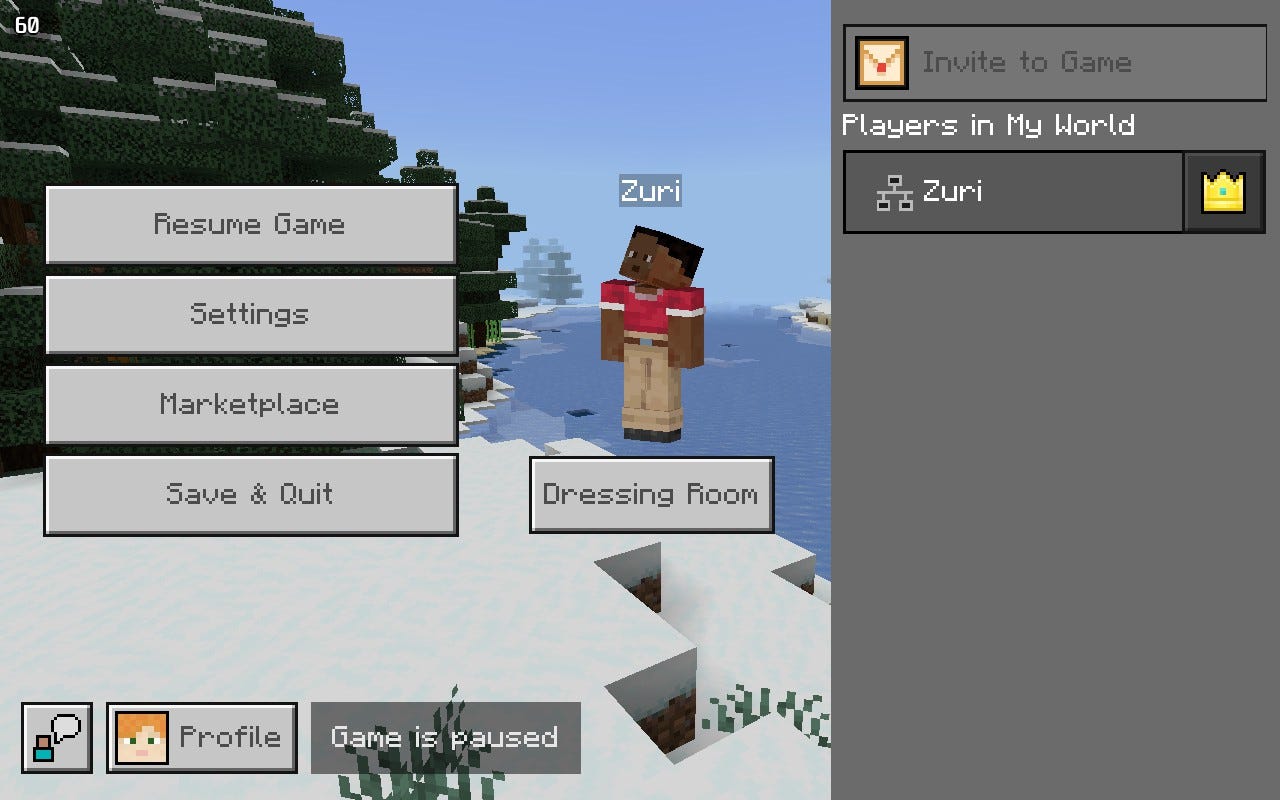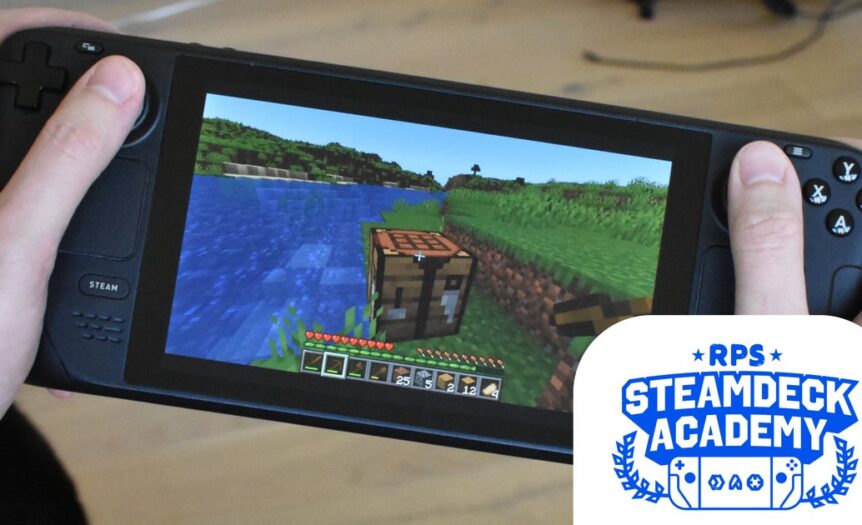Казалось бы, Minecraft и Steam Deck — идеальная пара, но просто так эту песочницу на портативной консоли Valve не запустить. Многим игрокам хочется получить любимую кубическую вселенную в карманном формате, и к счастью, это возможно! И неважно, владеете вы обычной версией Steam Deck или новой Steam Deck OLED — этот гайд поможет вам запустить на устройстве как классическое издание Minecraft Java, так и более современное Bedrock.

Steam Deck Academy — это целая библиотека гайдов и советов, которые помогут вам по максимуму использовать возможности вашей Steam Deck. Никаких скучных лекций, только практическая польза!
Если выбирать между двумя версиями, то, как и на настольных ПК, предпочтение стоит отдать оригинальной Java-версии. Ей потребуется немного больше внимания для настройки управления, но в остальном это та самая, бесконечно модифицируемая Minecraft, в которую мы играем уже без малого два десятилетия. Bedrock Edition тоже можно запустить на Steam Deck, однако из-за того, что Microsoft очень сильно заблокировала версию для Windows, для начала вам придется приобрести ее Android-копию в Google Play Store. По функционалу мобильная версия практически не отличается от Windows-издания, но сам факт повторной покупки может расстроить, особенно если вы играли в Bedrock на ПК по Game Pass.
(К слову, была попытка стримить версию из Game Pass через Xbox Cloud Gaming, но Microsoft ее заблокировала — вот ведь негодяи!)
Хорошая новость заключается в том, что для обеих версий — Java и Bedrock — не придется глубоко копаться в файловых каталогах вашей Steam Deck, как это бывает с некоторыми сторонними программами. Все необходимые инструменты легко найти и установить прямо в режиме рабочего стола Steam Deck, управляя ими с помощью правого трекпада и экранной клавиатуры. Тем не менее, подобные установки всегда проще выполнять с физическими периферийными устройствами, поэтому крайне желательно подключить док-станцию с мышью и клавиатурой, чтобы пройти все шаги максимально быстро и без лишних танцев с бубном.
Для ясности, мы будем использовать Prism Launcher для Minecraft Java и, как ни странно, Minecraft Bedrock Launcher для другого издания. Они чем-то похожи на Lutris, поскольку упрощают загрузку и установку программ, не особо ладящих со SteamOS, но с узкой специализацией на запуске одной-единственной блочной выживалки. Читайте дальше или воспользуйтесь быстрыми ссылками ниже, чтобы начать.

Как установить Minecraft Java на Steam Deck
Оригинальный Minecraft, возможно, еще меньше приспособлен для работы на Steam Deck, чем Bedrock, учитывая, что он написан на языке программирования, который старше парового двигателя и с ужасом смотрит на такие концепции, как “стики” и “кнопки”. Но не беда! Следуйте этим шагам, и вы не только установите Minecraft Java на вашу Steam Deck, но и используете возможности Steam Input, чтобы добавить полноценное управление.
- Шаг 1: Удерживайте кнопку питания Steam Deck и выберите пункт “Переключиться в режим рабочего стола”.
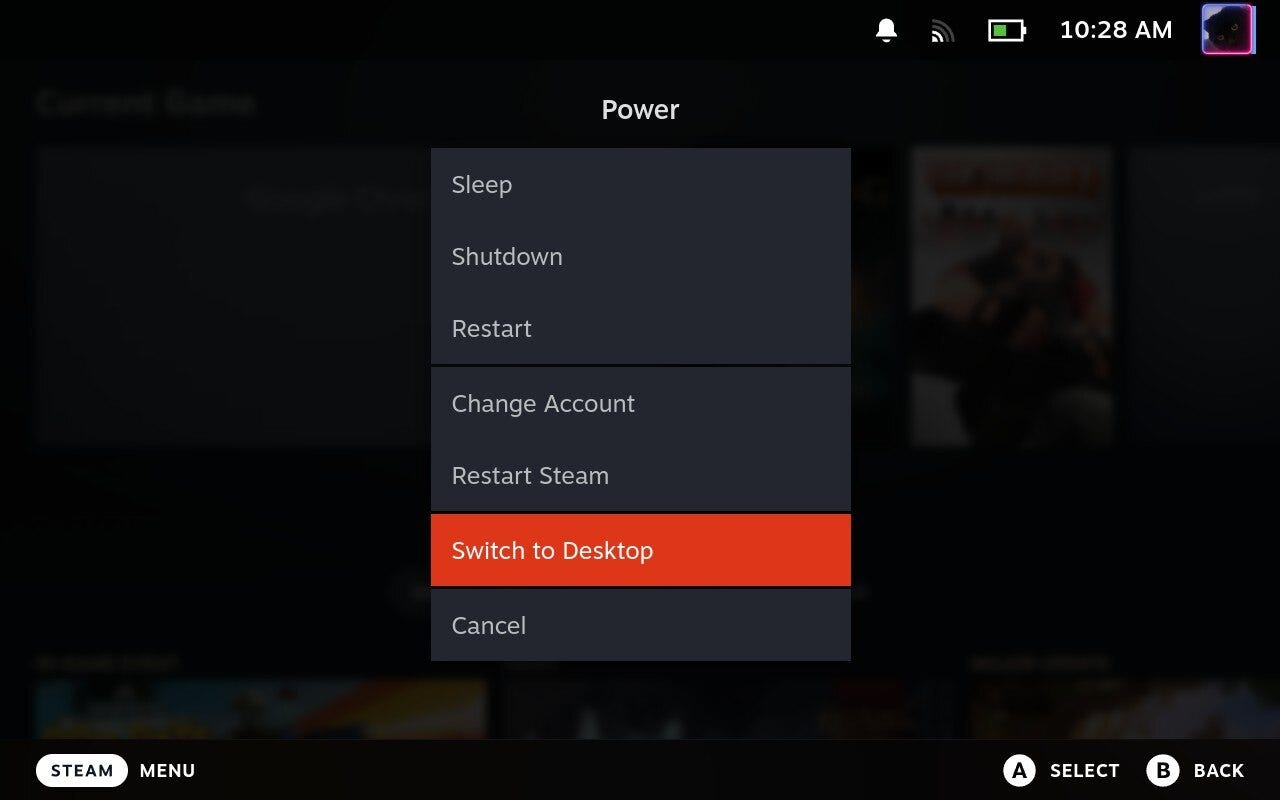
- Шаг 2. В режиме рабочего стола откройте “Discover” (нажмите на синий чемоданчик, или сумку для покупок, или что это там на панели задач), затем найдите “Prism Launcher”. Нажмите “Установить”, как только он появится в результатах поиска.
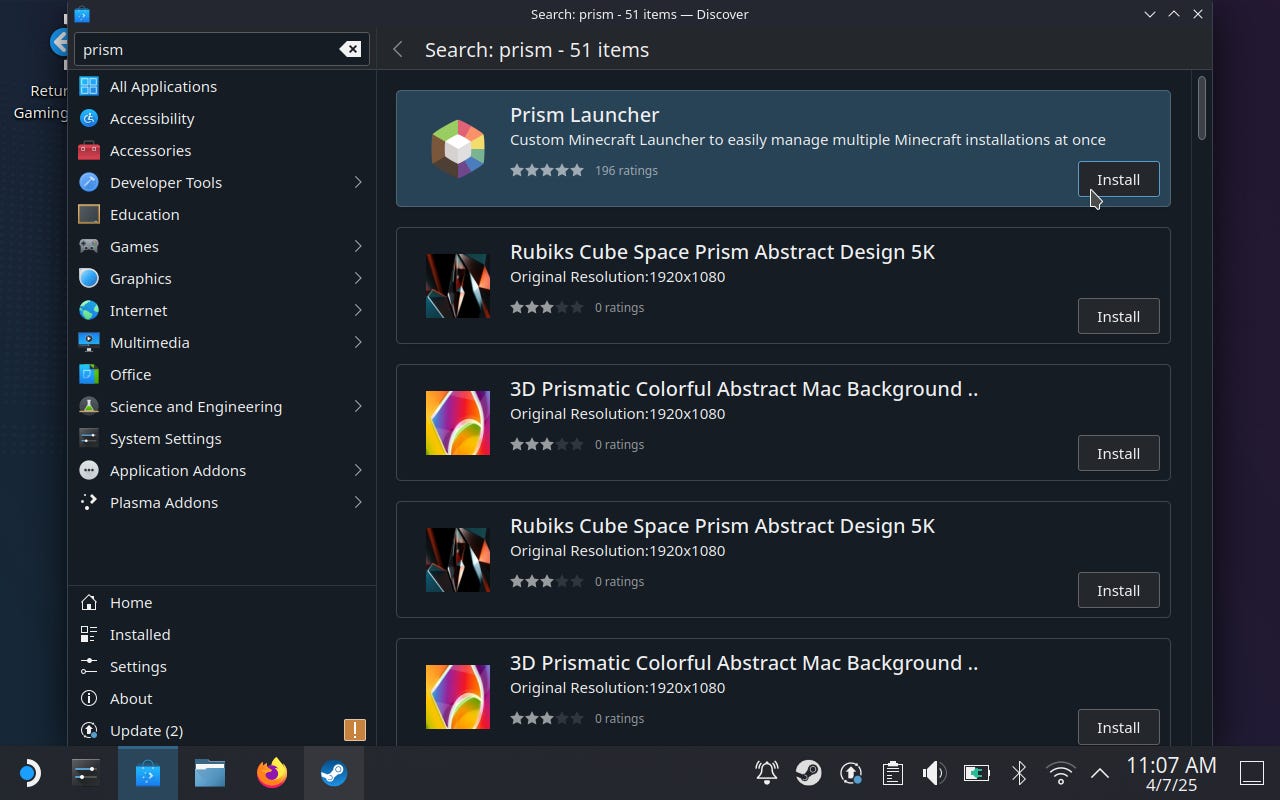
- Шаг 3: Запустите Prism Launcher, выберите язык и нажмите “Далее”.
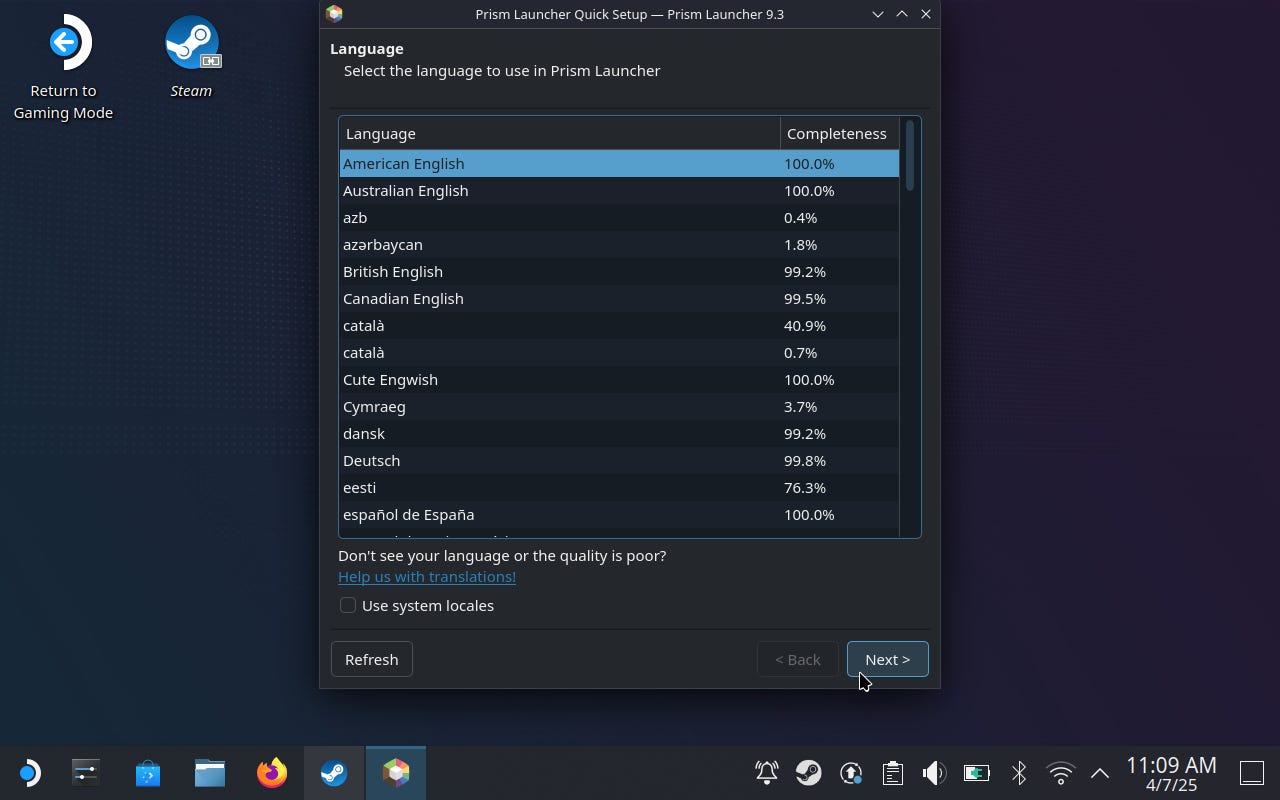
- Шаг 4: Выберите настройки темы — по умолчанию все можно оставить как есть — и нажмите “Далее”.
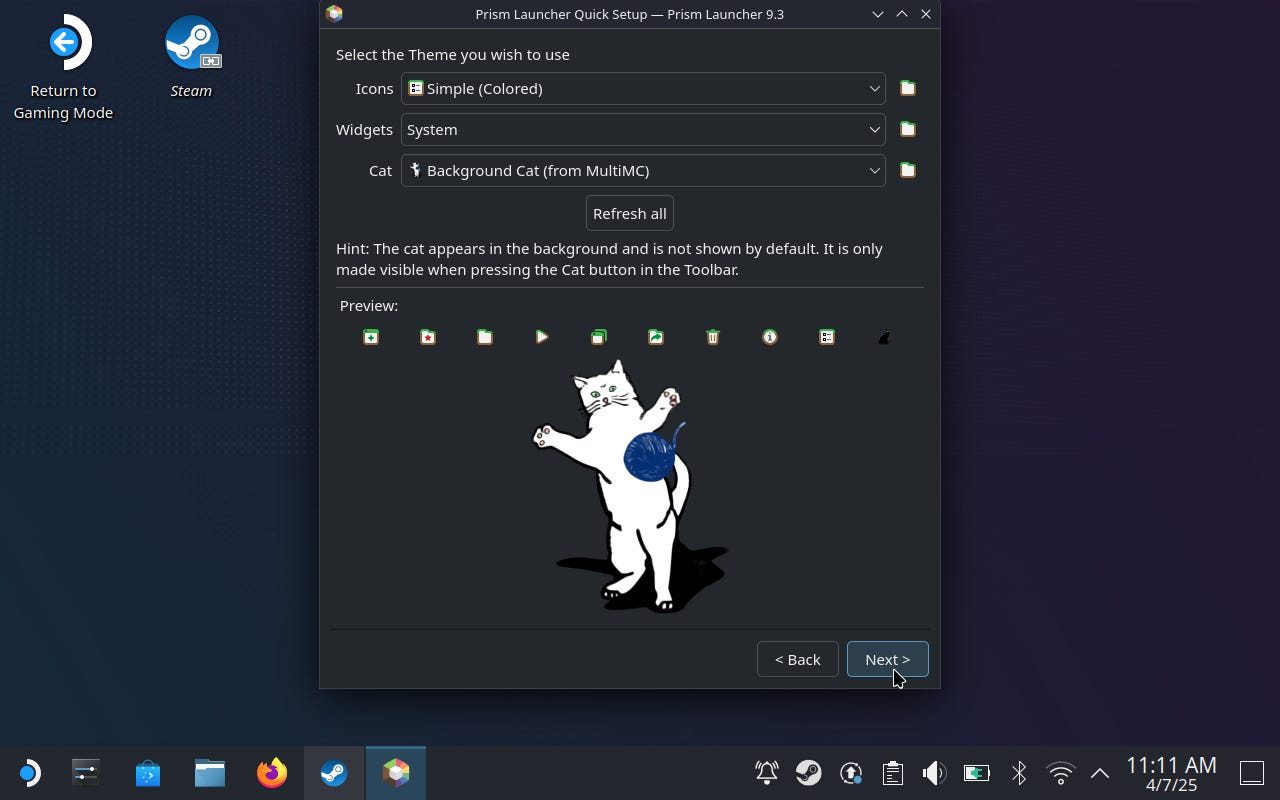
- Шаг 5: На следующем экране вам потребуется войти в учетную запись Microsoft, которую вы используете для игры в Minecraft на других устройствах. Нажмите “Добавить учетную запись Microsoft” и войдите, используя ссылку в браузере или отсканировав QR-код и введя защитный код. Если вы выберете второй вариант, вам, очевидно, также нужно будет войти в свою учетную запись Microsoft на телефоне. После входа на Deck, предоставьте Prism Launcher доступ к вашей учетной записи.
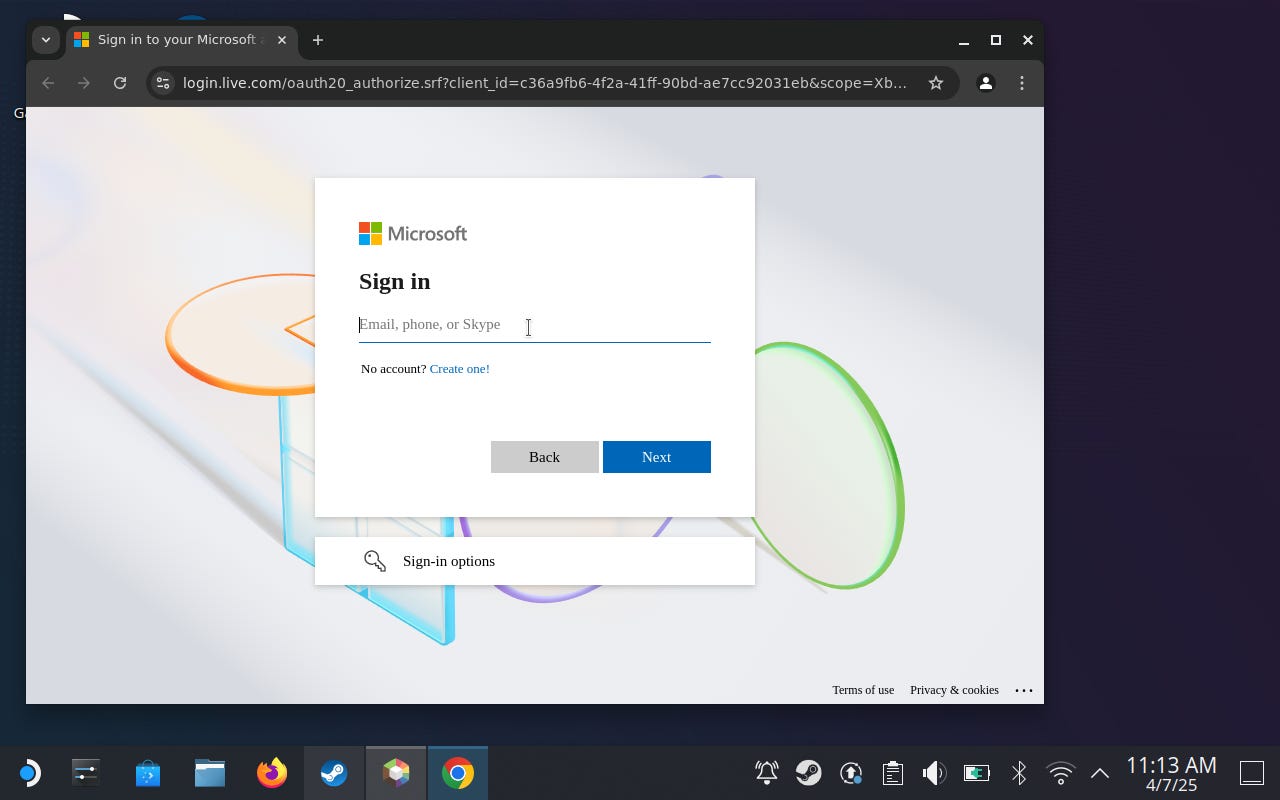
- Шаг 6: Теперь вы должны находиться внутри Prism Launcher. Как там и сказано, ваш следующий шаг — нажать “Добавить экземпляр” в верхнем левом углу.
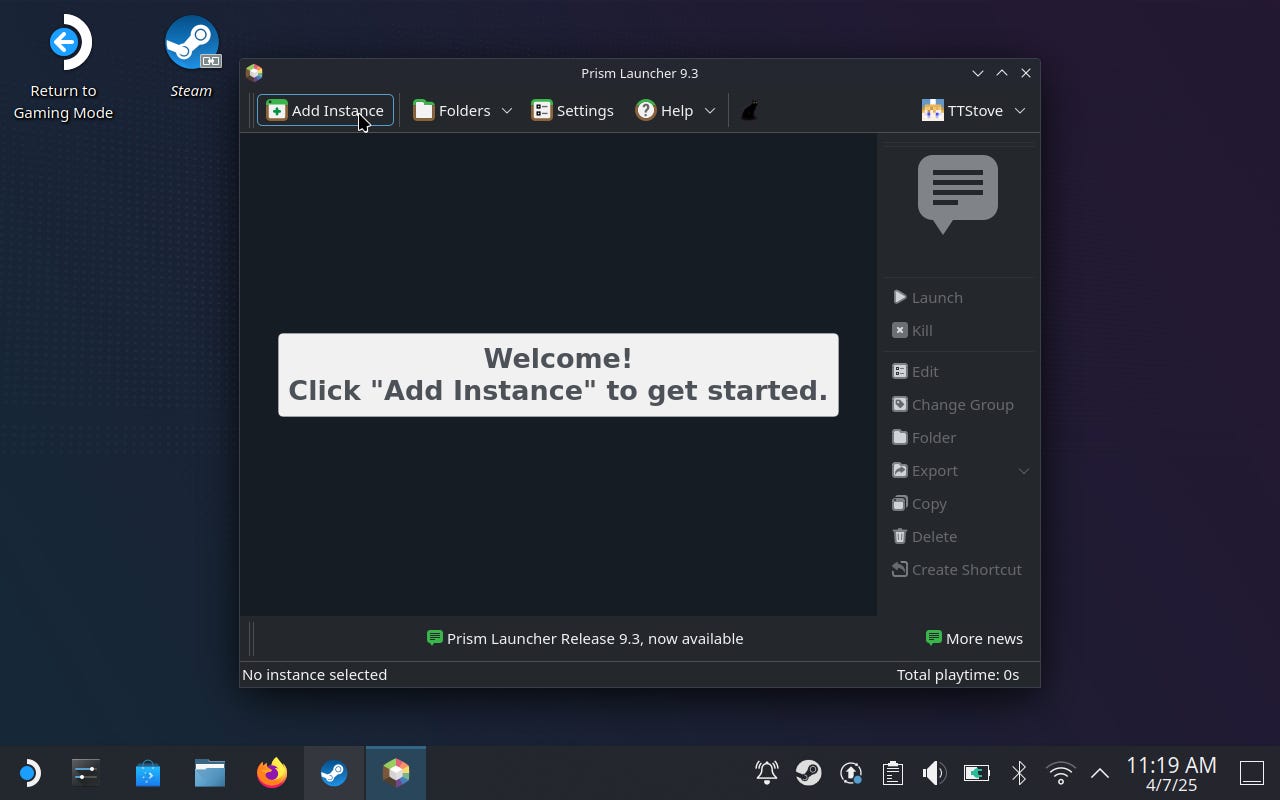
- Шаг 7: В центральной панели вы увидите список версий Minecraft Java, которые Prism Launcher может установить. Справа также есть фильтры, позволяющие выбирать между снимками, экспериментальными версиями и даже старыми альфа- и бета-сборками, но пока давайте просто выберем самую свежую стабильную сборку.
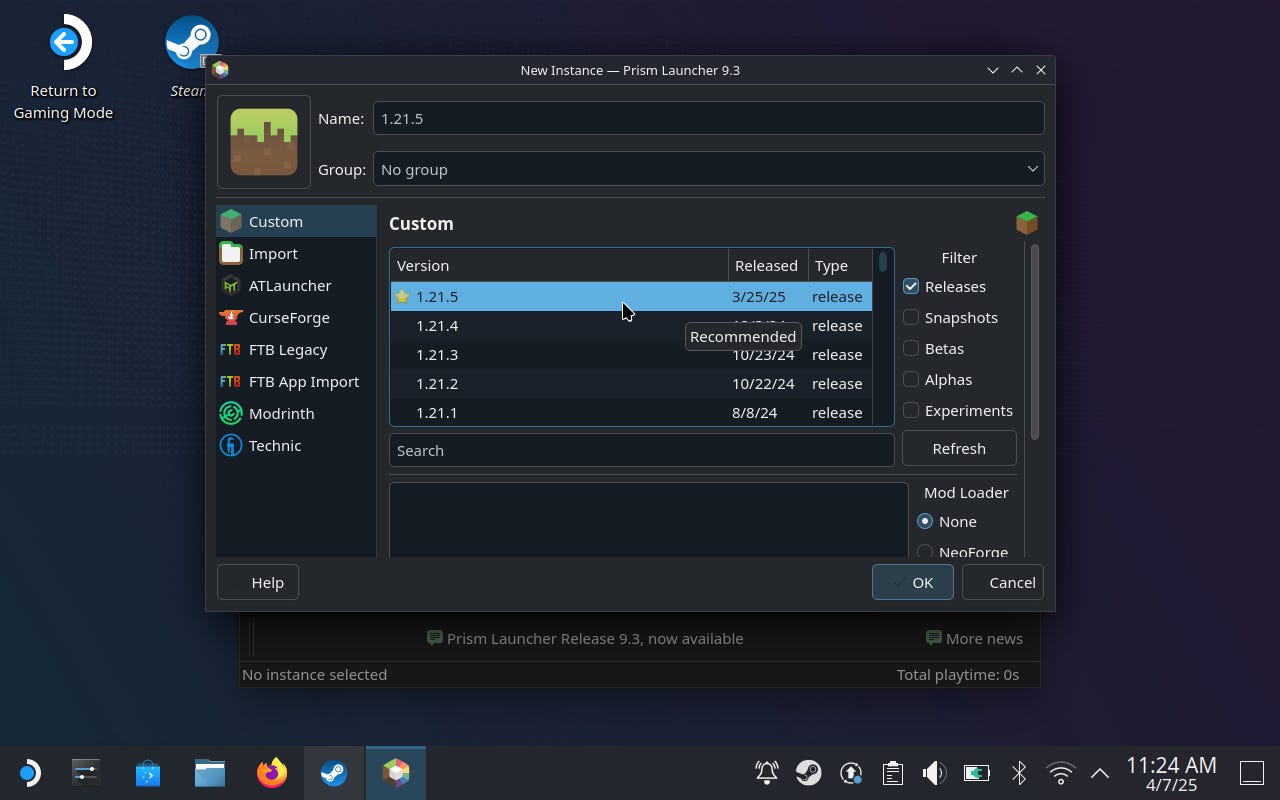
- Шаг 8: Прокрутите немного вниз, и вы увидите опцию добавления загрузчика модов для Minecraft. Это необязательно, но рекомендуется; NeoForge и Fabric — особенно хорошие варианты. На скриншотах используется последняя сборка NeoForge. Как и в случае со списком версий Minecraft, нажмите на версию загрузчика модов, которую хотите установить.
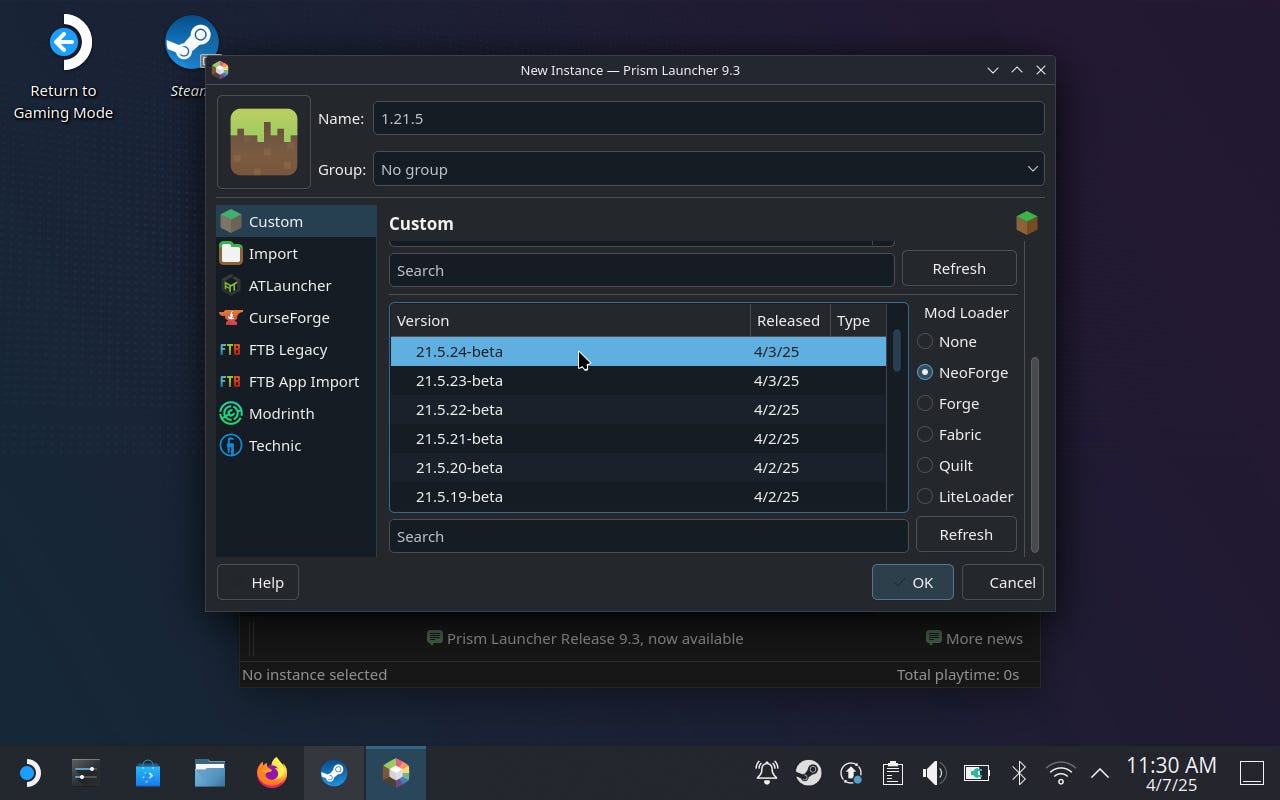
- Шаг 9: Выбрав нужную версию Minecraft и загрузчика модов, нажмите “ОК”.
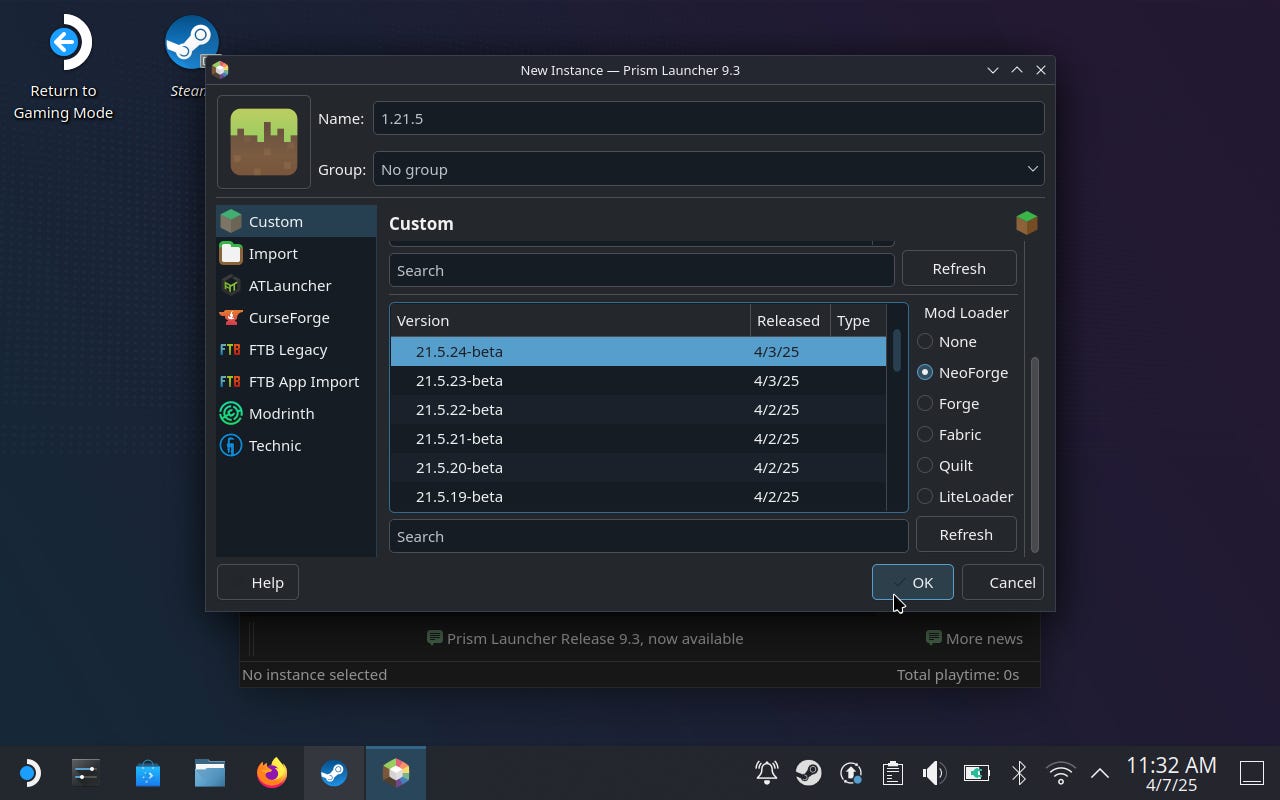
- Шаг 10: Вернувшись на главный экран, дважды щелкните по добавленному экземпляру (или нажмите один раз, затем нажмите “Запустить”). Prism Launcher начнет установку Minecraft, а также загрузчика модов, если вы его выбрали.
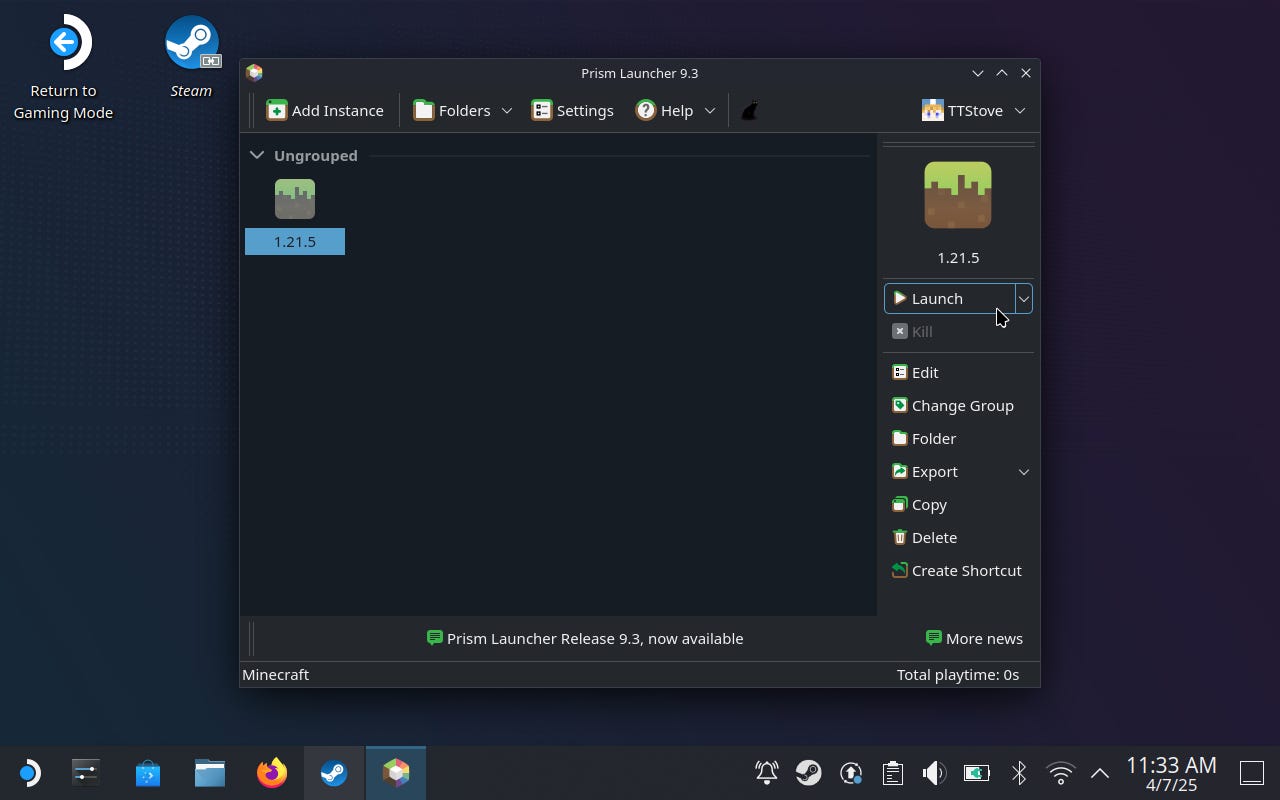
- Шаг 11: Через несколько мгновений Minecraft запустится. Поздравляем: вы формально установили Minecraft на Steam Deck. Но! Пока играть невозможно, так как Minecraft Java не имеет полноценной поддержки контроллера, которая нужна Steam Deck. Давайте разберемся с этим далее, одновременно сделав возможным использование Prism Launcher непосредственно из игрового режима Deck.
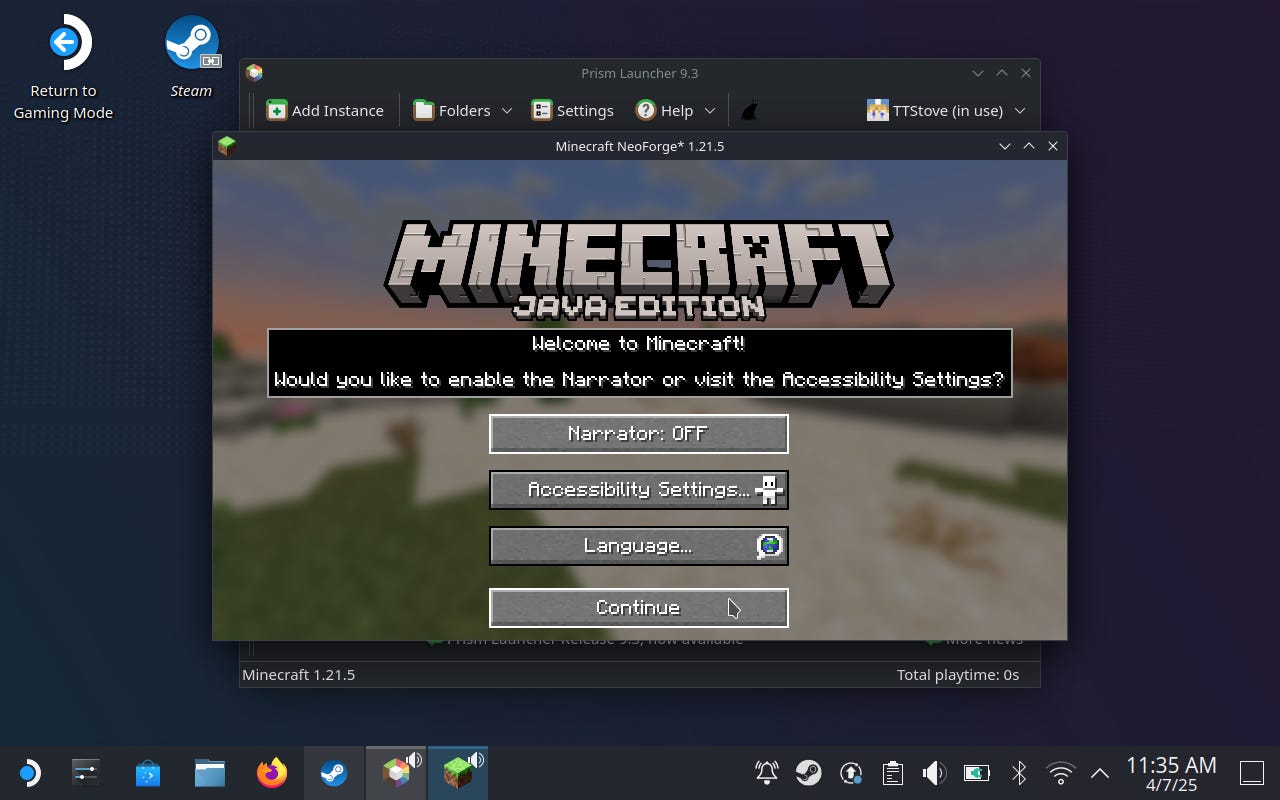
- Шаг 12: Оставаясь в режиме рабочего стола, откройте Steam, нажмите “Игры” вверху и выберите “Добавить стороннюю игру в мою библиотеку”. Прокрутите список установленных приложений, и вы найдете Prism Launcher — щелкните по нему, затем нажмите кнопку “Добавить выбранные программы”.
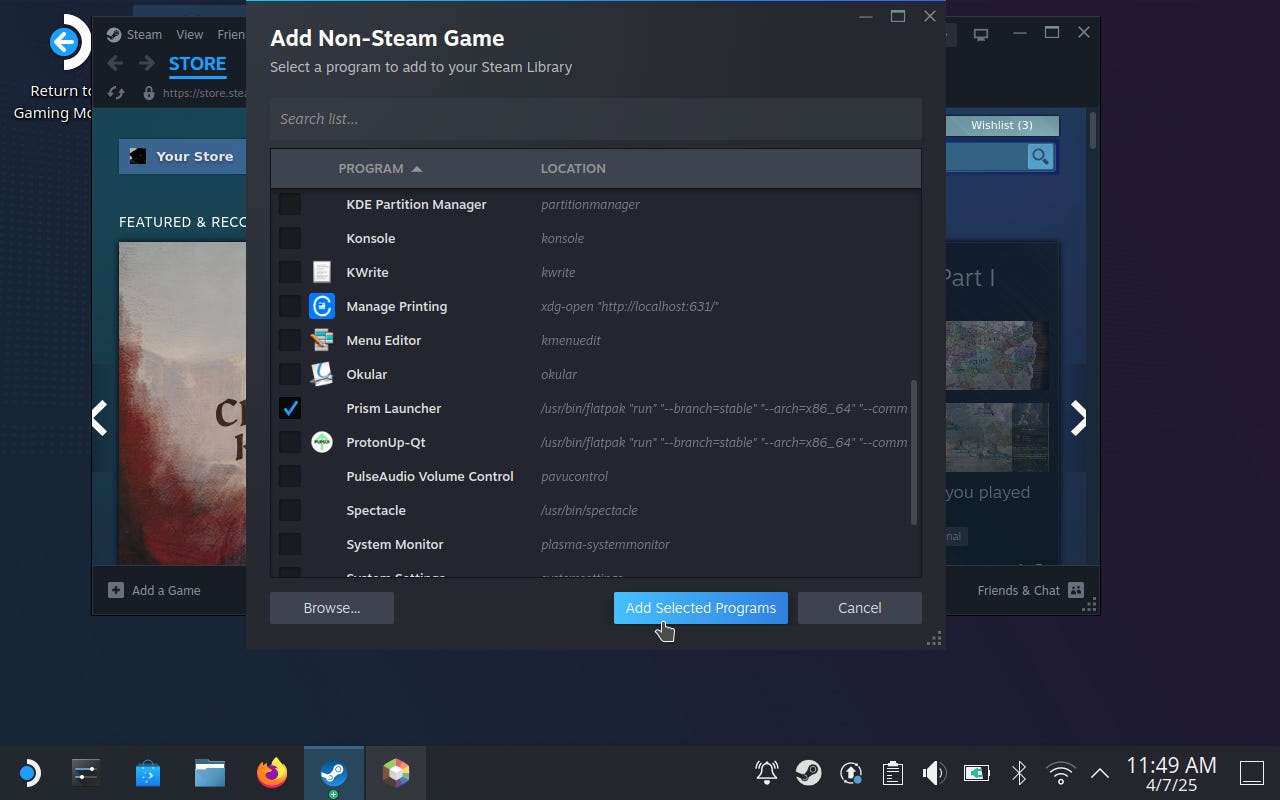
- Шаг 13: Перезагрузите Steam Deck, чтобы вернуться в игровой режим. Теперь вы можете найти Prism Launcher в своей библиотеке Steam, во вкладке “Сторонние”. Выберите его, но пока не запускайте. Вместо этого выберите значок контроллера справа, чтобы открыть “Настройки контроллера”.
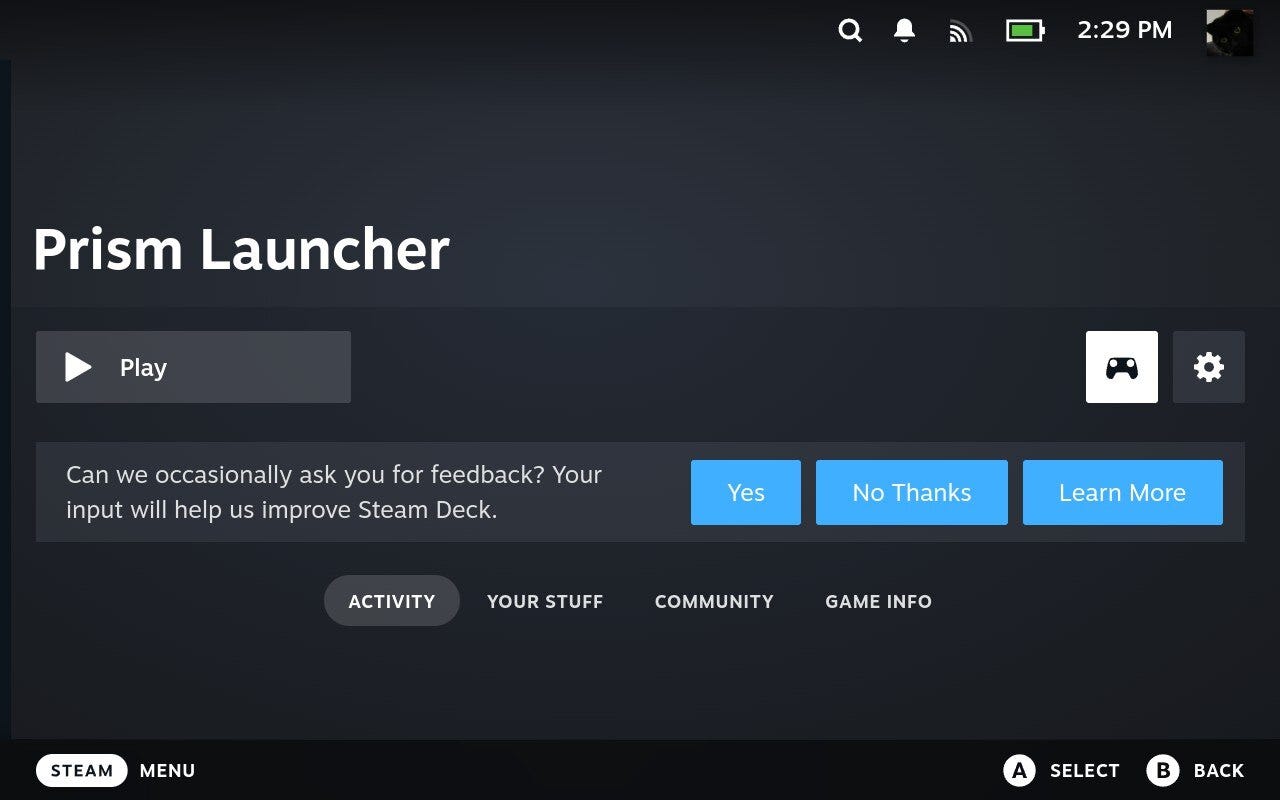
- Шаг 14: Нажмите на текущий макет кнопок, который по умолчанию должен быть “Геймпад с джойстиком и трекпадом”. Нажмите R1, чтобы просмотреть варианты раскладок сообщества, затем прокрутите вниз и выберите макет “Minecraft (Prism Launcher) – Steam Controller” от Terminations. Как только он загрузится, нажмите кнопку X, чтобы применить его.
- Шаг 15: Наконец, запустите Prism Launcher и через него запустите Minecraft — как и в режиме рабочего стола, вы можете дважды щелкнуть/тапнуть или использовать кнопку “Запустить”, чтобы начать играть в установленную версию. Теперь всё готово.
Не пропустите часть, касающуюся добавления Prism Launcher как сторонней игры в Steam; это не только избавит вас от необходимости переключаться в режим рабочего стола каждый раз, когда вы хотите поиграть в Minecraft на вашей Steam Deck, но и позволит Steam Input восполнить отсутствие поддержки контроллера в Java-издании. Вы могли бы добавить ее с помощью модов, например Controllable, но гораздо проще позволить Steam управлять всем. Вы все равно можете настроить ввод через ту же страницу настроек контроллера, и с меньшей вероятностью столкнетесь с потенциальными проблемами совместимости, которые могут возникнуть у модов, если они сразу не заработают с новыми версиями игры.
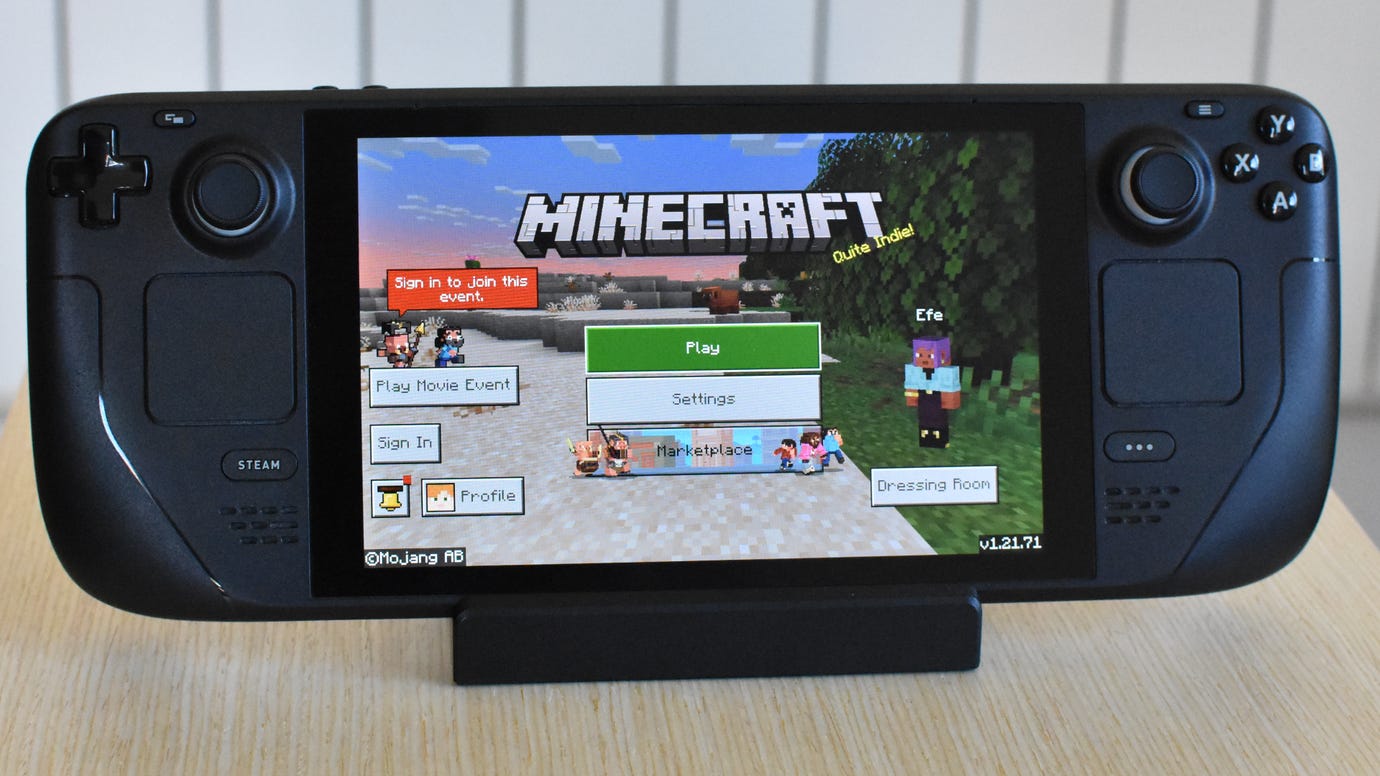
Как установить Minecraft Bedrock на Steam Deck
Bedrock задумывалась как более отточенный (и слегка модернизированный) аналог Minecraft Java и поэтому изначально поставляется с поддержкой контроллера. Это было бы хорошо для Steam Deck — или было бы, если бы Microsoft не имела такой железной хватки над Windows-версией, что это одна из немногих игр, которую совершенно невозможно запустить на портативной консоли Valve. Android-версия, напротив, здесь работает и по большей части идентична Windows-изданию, за исключением отсутствия поддержки VR и возможности импорта/экспорта миров.
Поэтому перед началом этого руководства вам потребуется приобрести именно Android-версию, независимо от того, имеете ли вы уже доступ к Minecraft Bedrock через подписку PC Game Pass. И не дайте себя одурачить названием “Minecraft: Играй с друзьями” в Play Store — это действительно Bedrock Edition. Раздражает? Возможно, немного. Запутанно? Только если вы не будете следовать этим шагам.
- Шаг 1: Откройте режим рабочего стола, удерживая кнопку питания и выбрав “Переключиться в режим рабочего стола”.
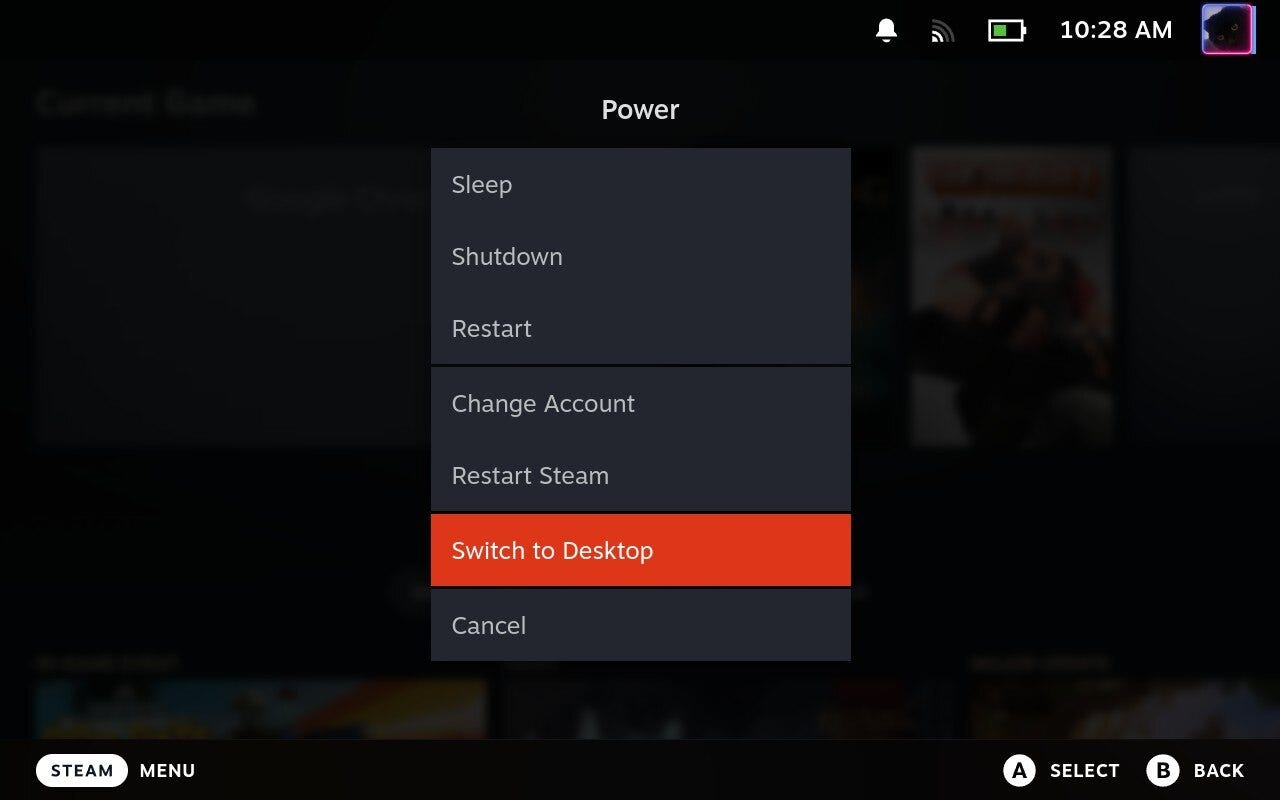
- Шаг 2: Откройте приложение “Discover”, затем найдите в нем “Minecraft Bedrock Launcher”. Установите его, как только он появится в результатах поиска.
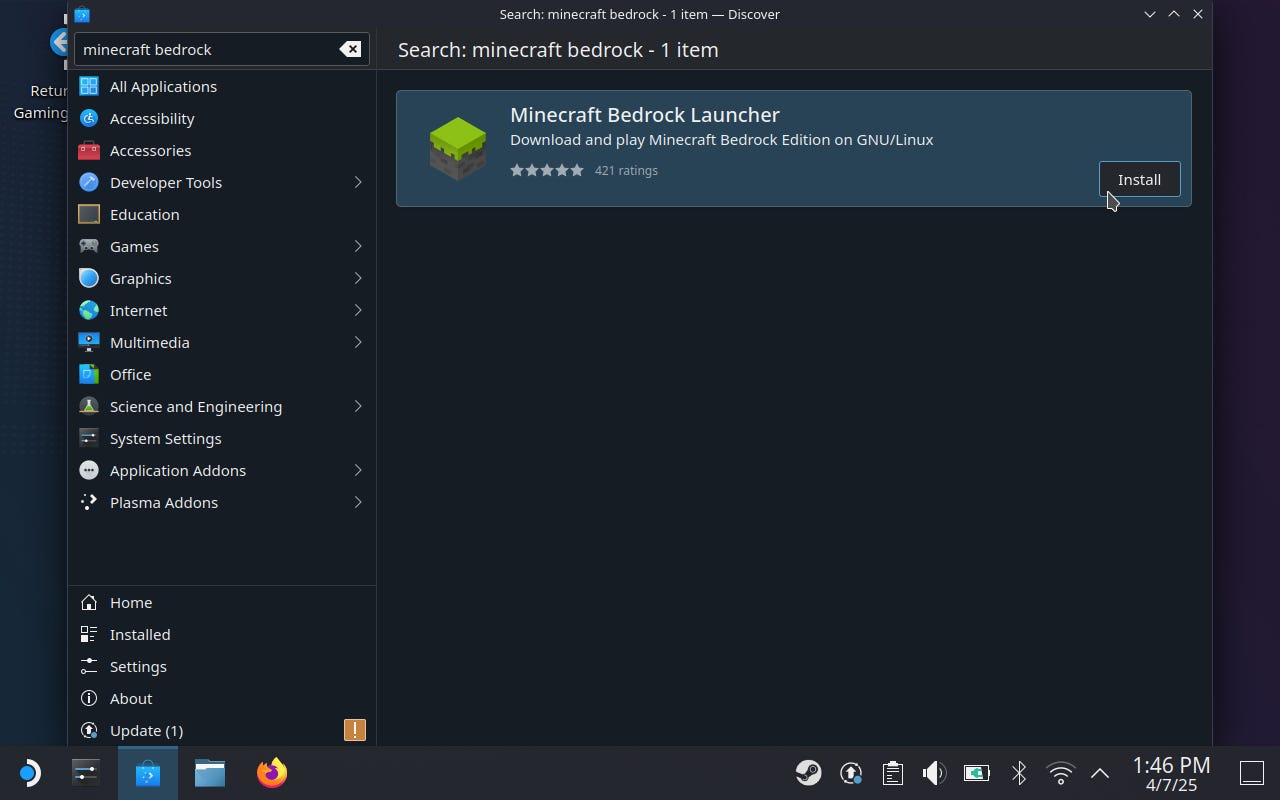
- Шаг 3: Откройте лаунчер и нажмите “Продолжить”.
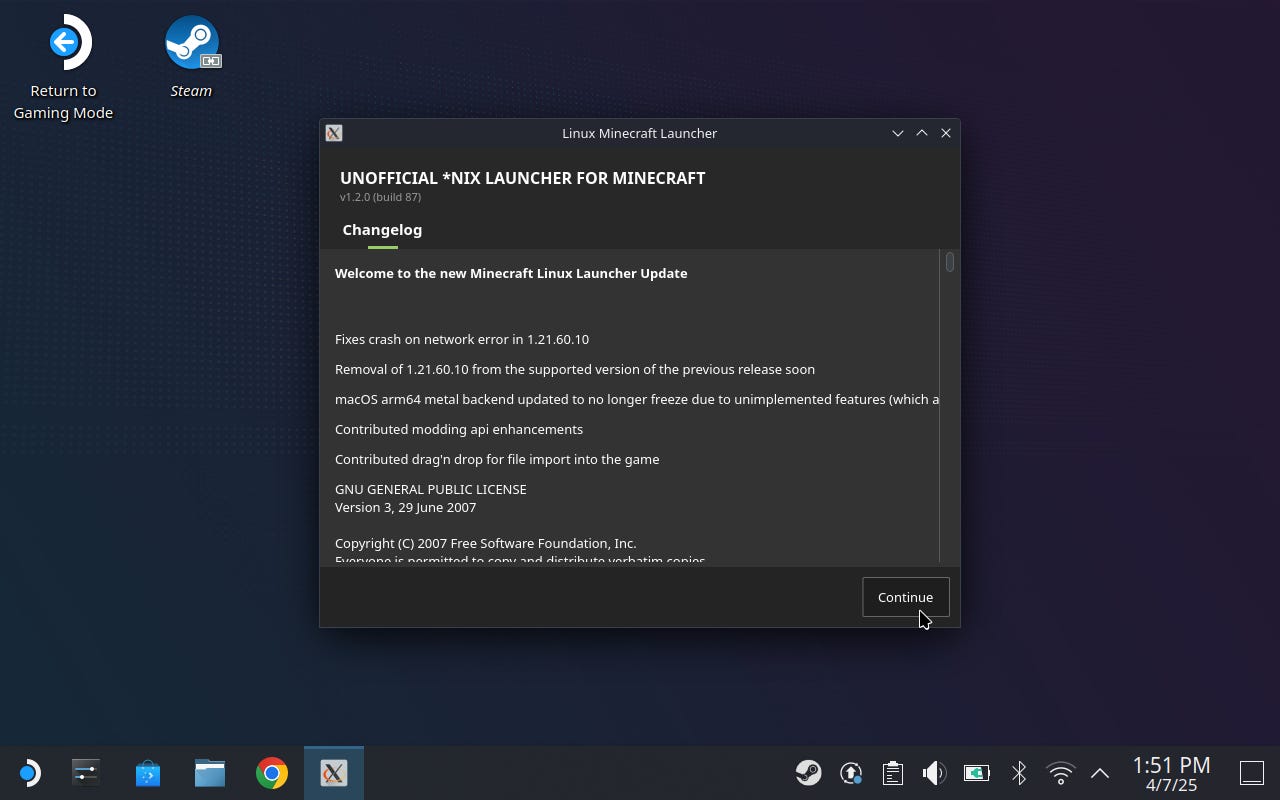
-
- Шаг 4: Нажмите “Войти с помощью Google” и, ну, войдите. Это должна быть учетная запись Google, с которой вы уже приобрели Minecraft Bedrock / “Играй с друзьями” в Google Play Store.
После ввода учетных данных через окно браузера вы можете по желанию ввести дополнительный пароль для использования с этим лаунчером — или, если не хотите, можете оставить поле пароля пустым. В любом случае, нажмите “Сохранить и завершить вход”.
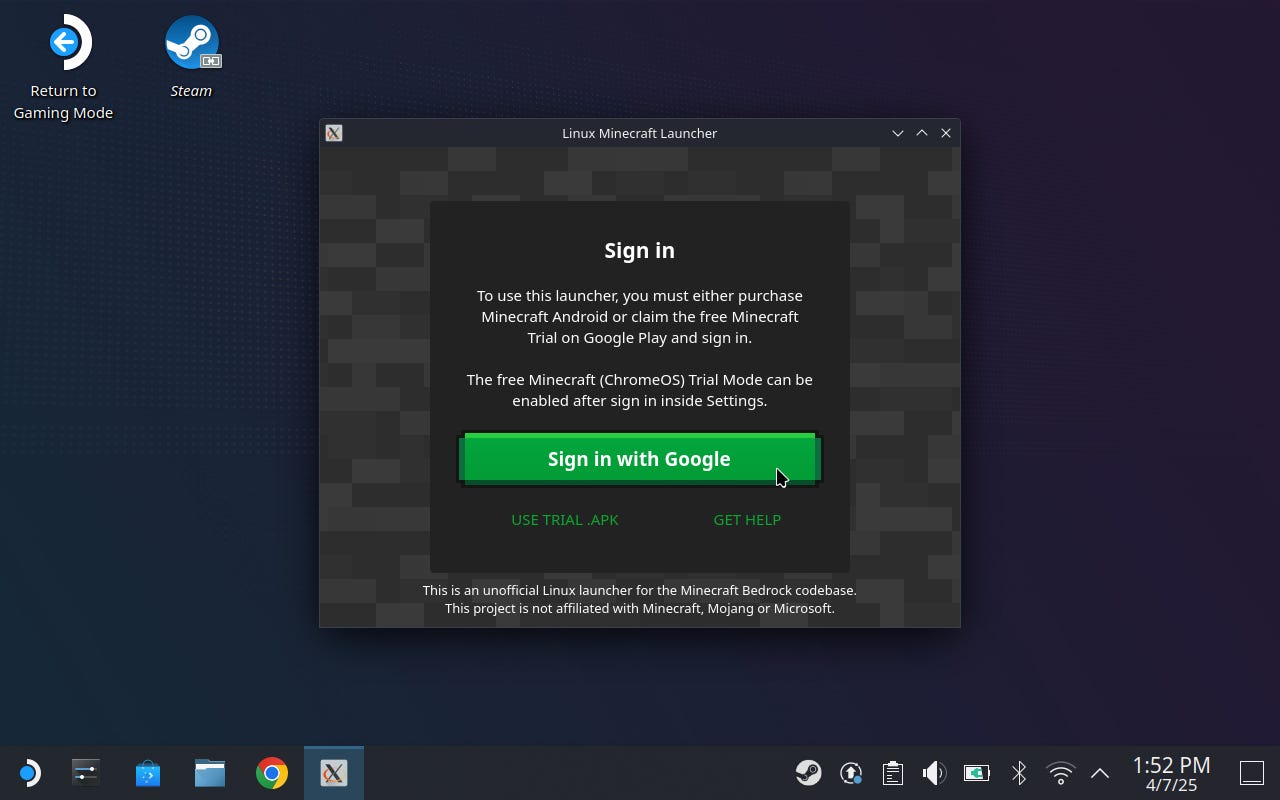
- Шаг 5: Нажмите на большую зеленую, привлекательную кнопку “Загрузить и играть”. Через несколько мгновений Minecraft загрузится и установится на вашу Steam Deck.
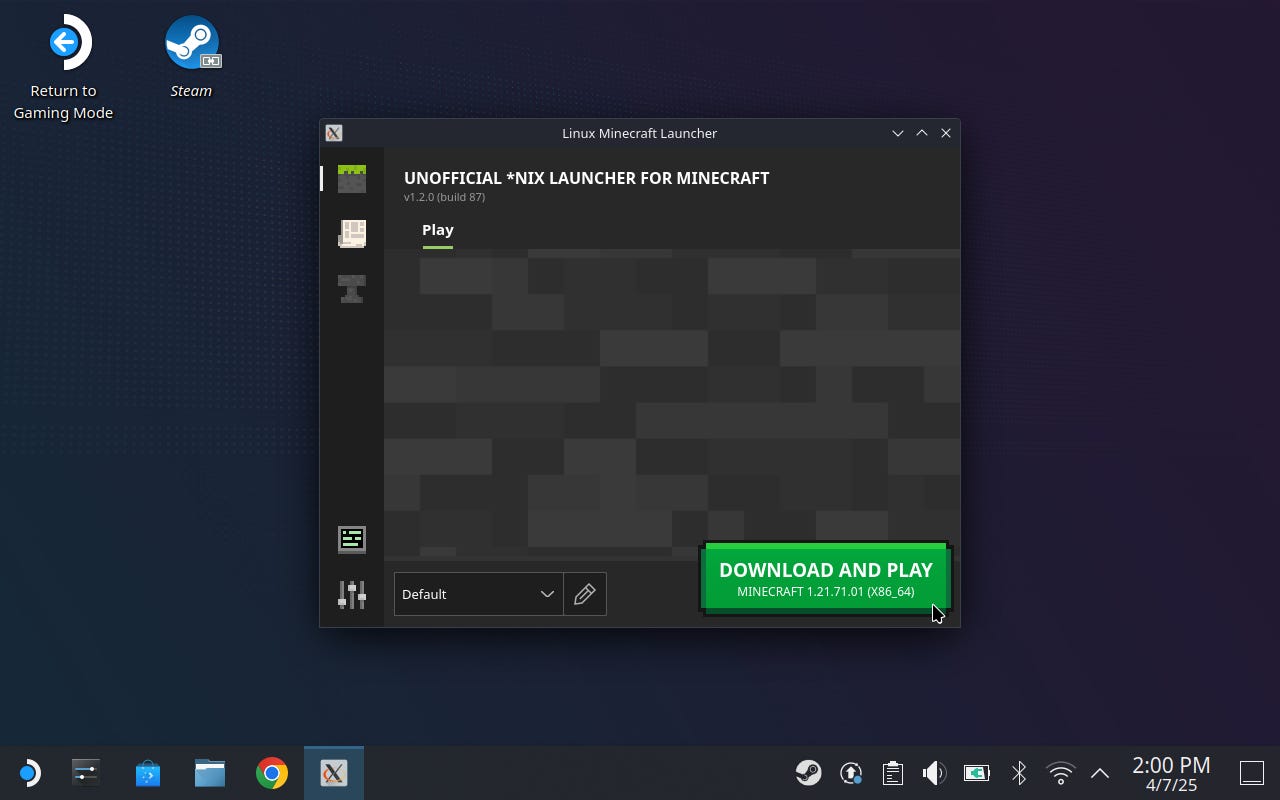
- Шаг 6: Если вы хотите получить доступ к Realms, профилям и магазину Bedrock Edition, нажмите “Войти сейчас” и войдите в учетную запись Microsoft. Чтобы просто играть в одиночку, вы можете просто нажать “Может быть, позже” и сразу войти в игру.
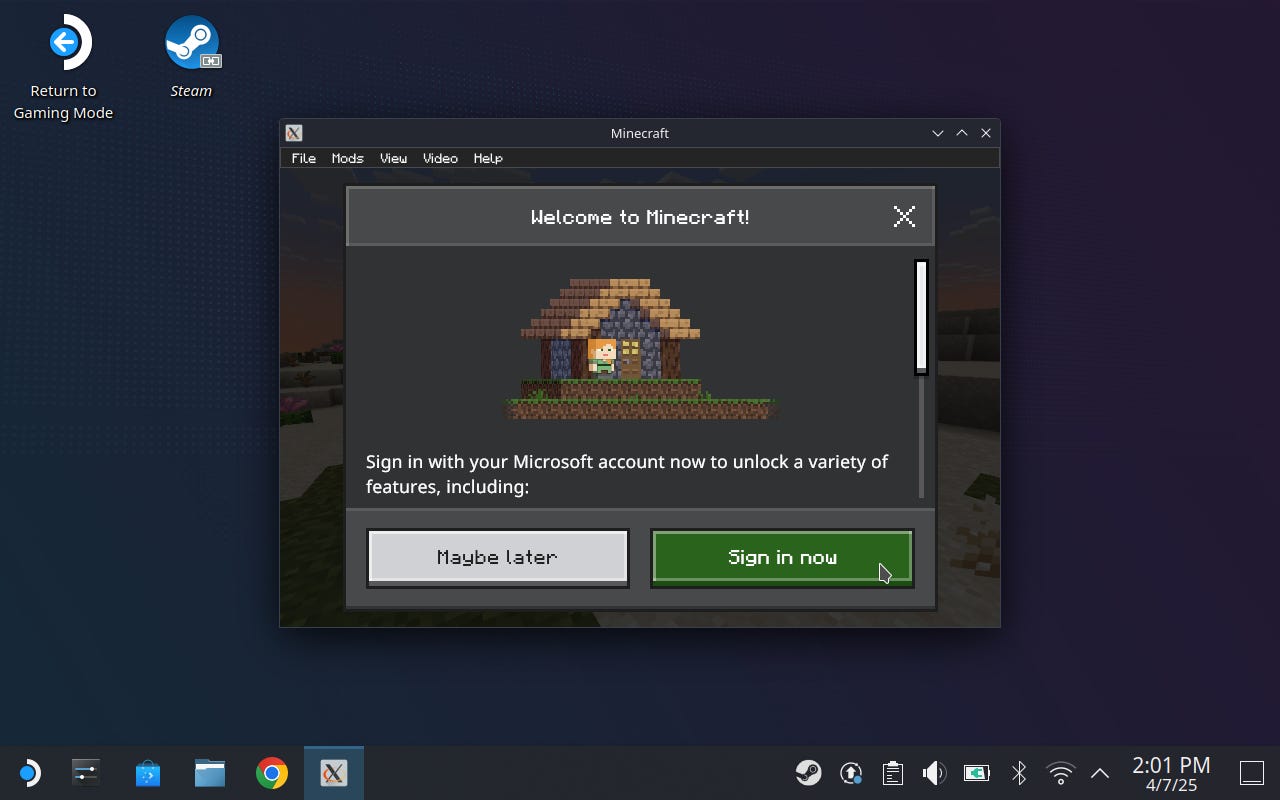
- Шаг 7: Закройте Minecraft — да, это звучит нелогично, но потерпите — и откройте Steam. Нажмите “Игры”, затем “Добавить стороннюю игру в мою библиотеку”, а затем выберите “Minecraft Bedrock Launcher” из списка приложений. Нажмите “Добавить выбранные программы”, чтобы добавить лаунчер в вашу игровую библиотеку, сделав его (и, следовательно, Minecraft) легко доступным из игрового режима Deck.
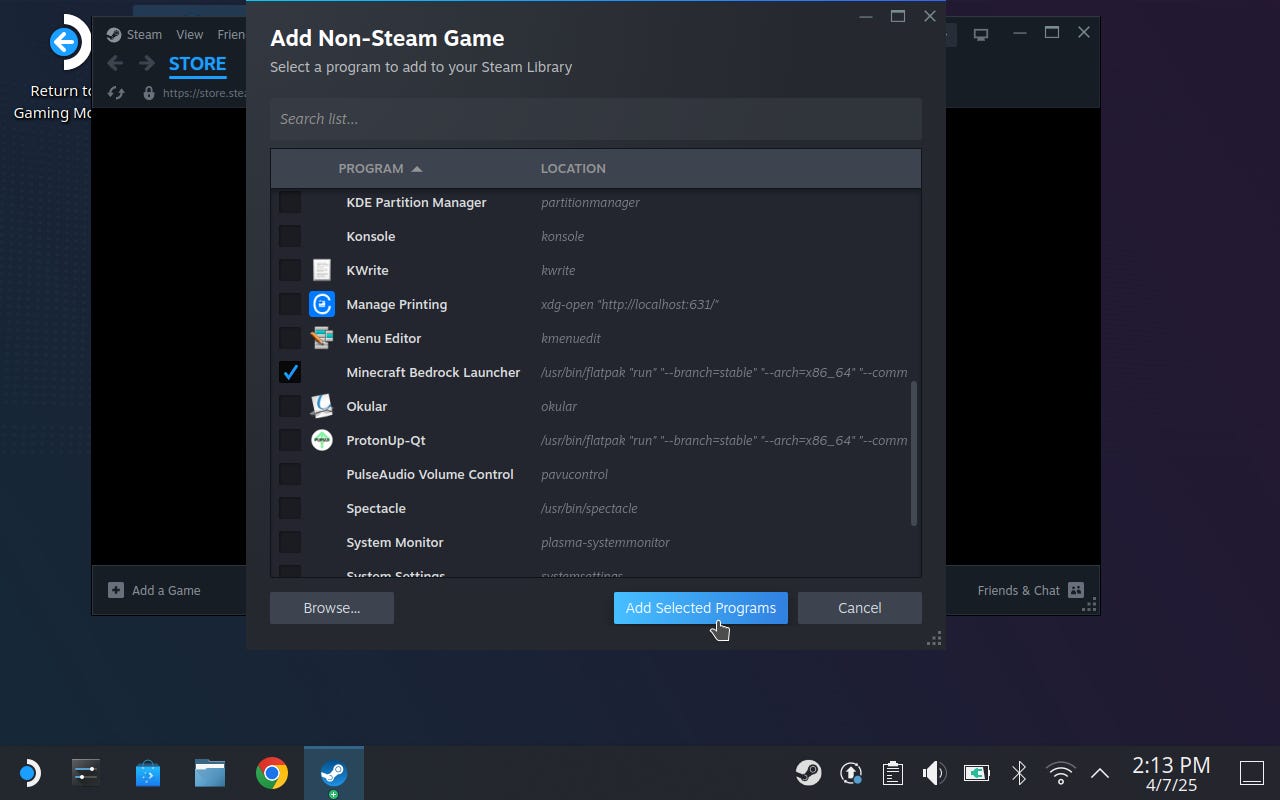
- Шаг 8: Перезагрузите Steam Deck. Вернувшись в игровой режим, теперь вы можете запустить Bedrock Launcher из раздела “Сторонние” в вашей библиотеке Steam. Нет необходимости возиться с настройками контроллера сообщества благодаря встроенной поддержке контроллера в Bedrock.
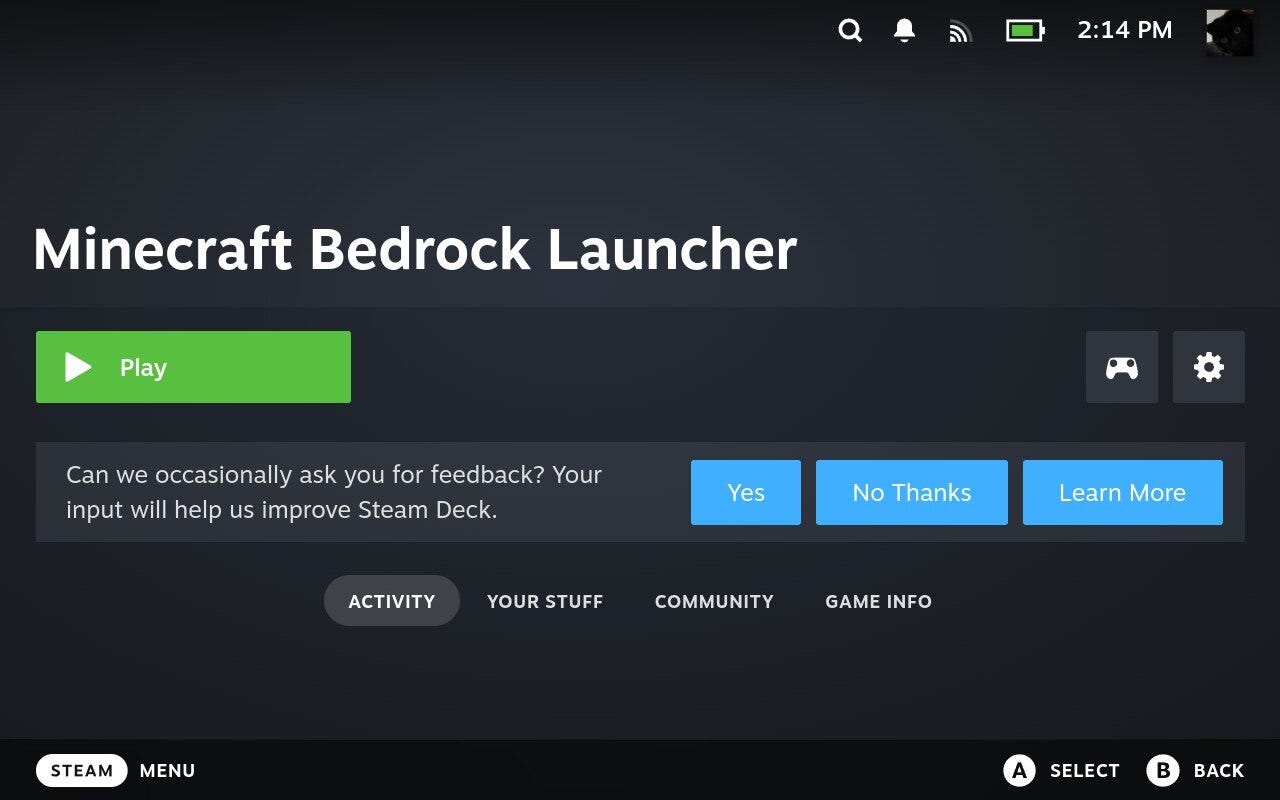
- Шаг 9: Вы почти готовы к игре, за исключением того, что по умолчанию Minecraft Bedrock не будет использовать все пространство дисплея Steam Deck. Исправьте это, нажав “Видео” в верхней части экрана, убедившись, что выбрано полное разрешение 1280×800, затем нажав “Переключить полноэкранный режим”.
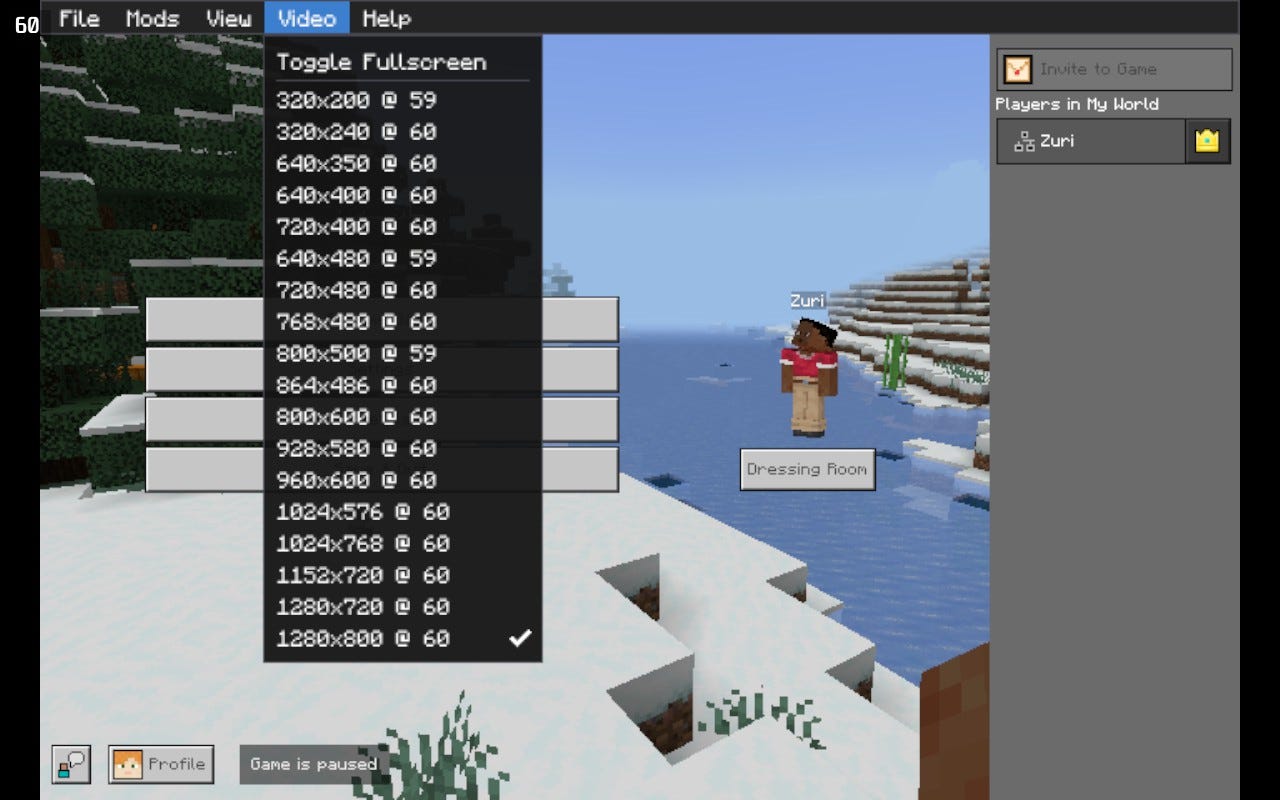
Ах, вот так гораздо лучше!